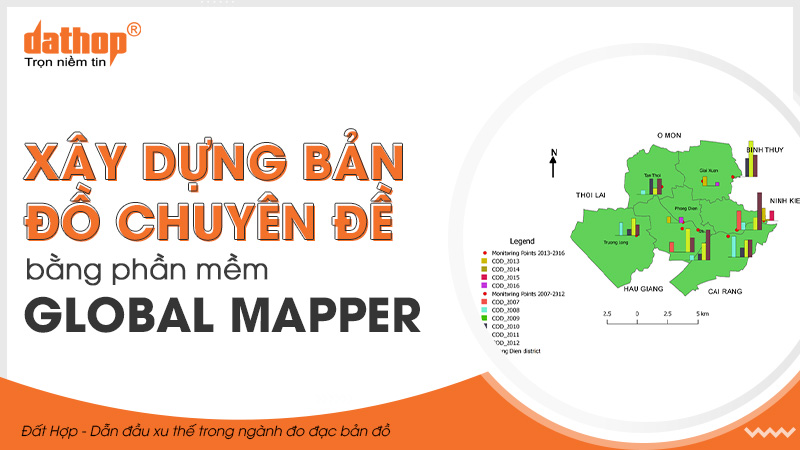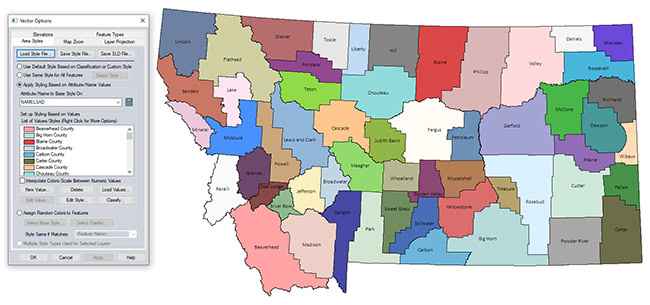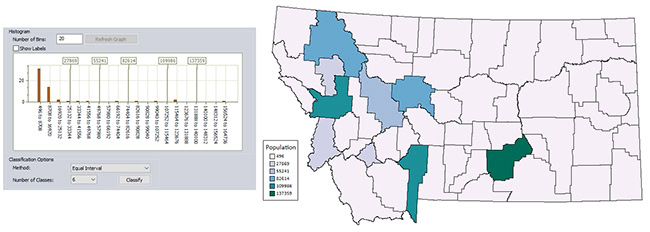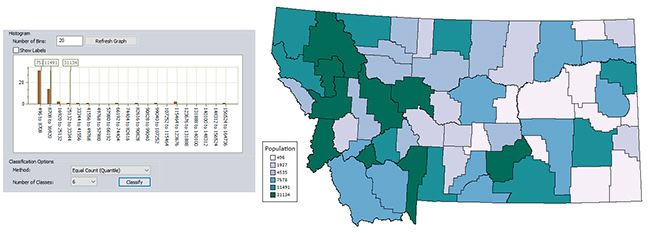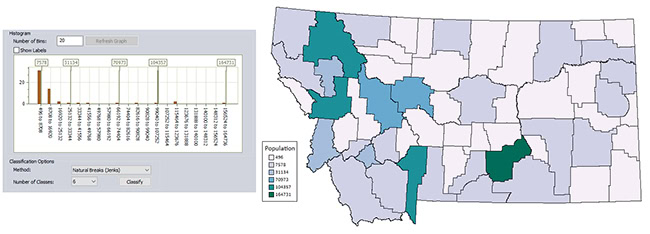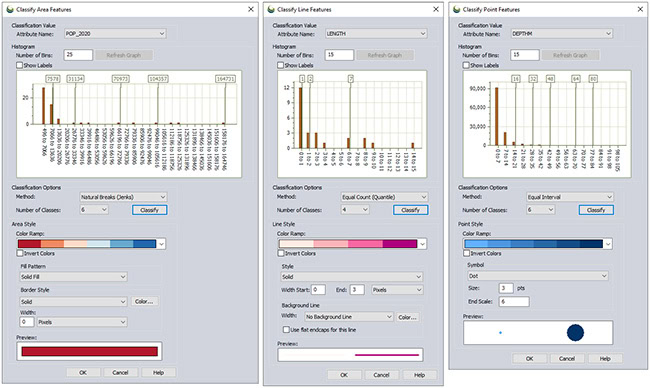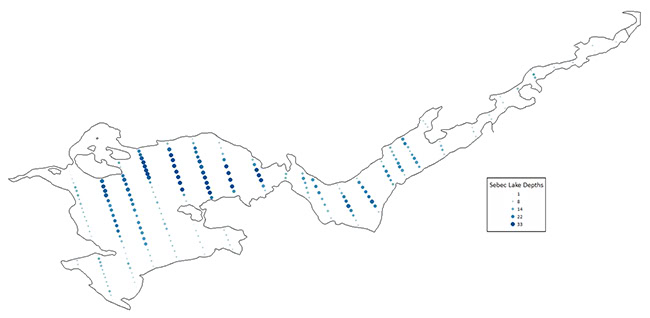Phần mềm Global Mapper được biết đến là một trong những phần mềm phân tích dữ liệu GIS hiệu quả hiện nay, và chức năng xây dựng bản đồ chuyên đề cũng nằm trong bộ các chức năng chính của phần mềm với nhiều công cụ hỗ trợ mạnh mẽ. Hãy cùng Đất Hợp tìm hiểu thêm về cách xây dựng bản đồ chuyên đề bằng phần mềm Global Mapper qua bài viết dưới đây.
Chức năng xây dựng bản đồ chuyên đề trên Global Mapper
Phần mềm Global Mapper là một chương trình GIS mạnh mẽ, Global Mapper chứa một bộ các công cụ rộng lớn để tạo và chỉnh sửa dữ liệu, và một phần cũng quan trọng như việc tạo dữ liệu là áp dụng các kiểu thích hợp để phản ánh các đặc điểm và cấu trúc của dữ liệu. Khi làm việc với dữ liệu vector trong Global Mapper, các điểm, đường và vùng đều có thể được tạo kiểu dựa trên một thuộc tính để tạo bản đồ chuyên đề.
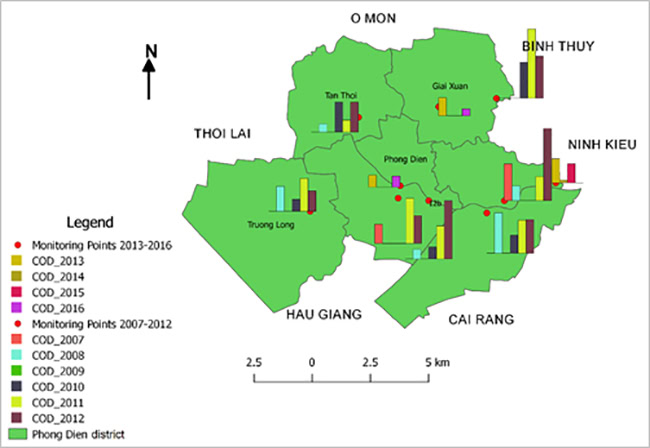
Hình 1. Một ví dụ bản đồ chuyên đề về đánh giá chất lượng nước dưới đất.
Hướng dẫn sử dụng Global Mapper để xây dựng bản đồ chuyên đề
Để xây dựng một bản đồ chuyên đề trên Global Mapper, sau khi nhập cơ sở dữ liệu vector, trên hộp thoại Layer Options, các thuộc tính của vector như thuộc tính, điểm, đường, vùng có thể được tạo kiểu dựa trên giá trị.
Sau khi chọn tùy chọn Apply Styling Based on Attribute/Name Values, một thuộc tính có thể được chọn hoặc tính toán và các lớp có thể được tạo dựa trên các giá trị có trong thuộc tính. Trước khi phát hành Global Mapper v23, các lớp thuộc tính có thể được tạo thủ công và gán một kiểu duy nhất để xây dựng bản đồ chuyên đề. Đây vẫn là phương pháp nổi bật để tạo kiểu cho các thuộc tính trường văn bản, nhưng nút Classify mới trong các tùy chọn tạo kiểu cho phép tự động tạo các lớp cho các giá trị thuộc tính số.
Hình 2. Trên tab Area Styles trong hộp thoại Layer Options, một màu ngẫu nhiên được gán cho mỗi quận Montana để tạo bản đồ.
Các phương pháp phân loại thống kê trong phần mềm Global Mapper:
Tùy chọn phân loại vector mới giúp tạo ra các lớp thuộc tính dựa trên các giá trị thuộc tính số và các phương pháp thống kê phổ biến như khoảng bằng nhau – Equal Interval, đếm như nhau – Equal Count và Natural Breaks – phương pháp phân loại dữ liệu dựa vào sự phân chia số nhóm các giá trị dữ liệu theo cách ngẫu nhiên.
Trong hộp thoại Vector Classification, một biểu đồ tần suất hiển thị các giá trị của các thuộc tính và các lớp dựa trên số lượng lớp và phương thức đã chọn. Trong ví dụ này, công cụ phân loại được sử dụng để hình dung sự phân bố dân số theo quận ở bang Montana.
– Phương pháp khoảng bằng nhau – Equal interval:
Phương pháp khoảng bằng nhau tạo ra các lớp có phạm vi giá trị bằng nhau. Điều này sẽ không phân phối số lượng các tính năng trong lớp đồng đều trên các lớp, nhưng mỗi lớp sẽ bao gồm một phạm vi bằng nhau của các giá trị có thể có. Việc tính toán kích thước của các lớp này rất đơn giản: Tổng phạm vi giá trị được tính toán và chia cho số lớp mong muốn để xác định phạm vi trong mỗi lớp.
Hình 3. Với các lớp được phân bố đều trên phạm vi giá trị dữ liệu, hầu hết các quận rơi vào lớp đầu tiên.
– Phương pháp đếm như nhau – Equal Count:
Phương pháp phân loại Equal Count, hay Quantile, cố gắng tạo ra các lớp mà mỗi lớp chứa cùng một số thuộc tính. Biểu đồ cho thấy các lớp được nhóm lại theo các giá trị thấp hơn vì hầu hết các quận trong tập dữ liệu này có dân số tương đối nhỏ. Quá trình này dẫn đến một bản đồ trong đó mỗi màu được thể hiện trong chú giải có cùng số lượng đối tượng. Với phương pháp này, một chú dẫn là vô cùng quan trọng vì lớp giá trị cao nhất chứa 9 trong tổng số 56 thuộc tính nhưng bao gồm khoảng 81% tổng phạm vi giá trị dân số.
Hình 4. Sử dụng phương pháp Equal Count, các màu được sử dụng trong bản đồ xuất hiện phân bố đều hơn mặc dù phạm vi giá trị trong mỗi lớp không cân bằng.
– Phương pháp Natural Breaks:
Phương pháp Natural Breaks hoặc Jenks tạo ra các lớp chứa ít biến thể nhất bằng cách phân tích các điểm ngắt tự nhiên trong dữ liệu. Sử dụng phương pháp phân tích thống kê phức tạp hơn, Natural Breaks tính toán và giảm thiểu phương sai trong mỗi lớp để tạo ra các lớp phù hợp nhất với dữ liệu.
Hình 5. Giảm sự thay đổi của các giá trị thuộc tính trong mỗi lớp, Natural Breaks hiển thị các lớp phân bố đều hơn.
Đường dốc màu và kiểu dáng khi xây dựng bản đồ chuyên đề:
Phân loại dữ liệu vector là phần phân tích của chức năng mới, nhưng các tùy chọn kiểu mới để tăng cường biểu diễn trực quan của các lớp dưới dạng bản đồ Choropleth. Công cụ này có thể được sử dụng với các điểm, đường và đa giác, và các tùy chọn tạo kiểu khác nhau cho từng loại hình học.
Đối với tất cả các loại thuộc tính, các tùy chọn kiểu dáng bao gồm lựa chọn đường dốc màu. Một số đường dốc màu tích hợp, được tạo bằng ColorBrewer có sẵn. Các bảng màu này được thiết kế để thể hiện rõ ràng trong các bản đồ Choropleth và cung cấp một cách dễ dàng để tô màu các lớp đối tượng. Để kiểm soát tốt hơn các màu được sử dụng trong bản đồ, các đường dốc màu tùy chỉnh có thể được thiết kế.
Khi tạo đường dốc màu tùy chỉnh, có thể thêm màu cho mỗi lớp hoặc chỉ một vài lớp và Global Mapper sẽ nội suy giữa các giá trị màu để phù hợp với số lớp được chỉ định.
Hình 6. Nhiều tùy chọn vẫn được giữ nguyên, các tùy chọn kiểu vector khác nhau đối với đa giác, đường thẳng và điểm.
Với các thuộc tính vùng, việc phân loại được diễn đạt bằng màu tô của đa giác được xác định bởi việc phân loại và đường dốc màu. Ngoài ra, người dùng có thể tùy chỉnh mẫu tô và kiểu đường viền, màu sắc và chiều rộng. Các thuộc tính đường và điểm hiển thị phân loại bằng cách sử dụng màu của đối tượng địa lý cũng như kích thước của điểm hoặc chiều rộng của đường. Kích thước của đối tượng địa lý trên bản đồ có thể được đặt và liên kết với phân loại nếu muốn để tạo bản đồ biểu tượng theo tỷ lệ.
Hình 7. Sử dụng màu sắc và kích thước để hiển thị độ sâu của hồ, sự thay đổi được nhìn thấy rõ ràng.
Mặc dù phần lớn các tùy chọn tạo lớp và tạo kiểu lớp cho các đối tượng vector có thể được kiểm soát thông qua công cụ Vector Classification, các lớp và kiểu có thể được chỉnh sửa thủ công thông qua hộp thoại Layer Options, cung cấp cho người dùng toàn quyền kiểm soát việc phân loại và tạo kiểu cho các đối tượng địa lý trên bản đồ chuyên đề.
Để được hướng dẫn chi tiết hơn về cách sử dụng phần mềm Global Mapper trong xây dựng bản đồ chuyên đề, bạn hãy liên hệ ngay Đất Hợp qua HOTLINE 0903 825 125, chúng tôi sẽ hỗ trợ nhanh nhất!
>>> Xem thêm: Phần mềm Global Mapper hiệu quả trong phân tích dữ liệu GIS như thế nào?